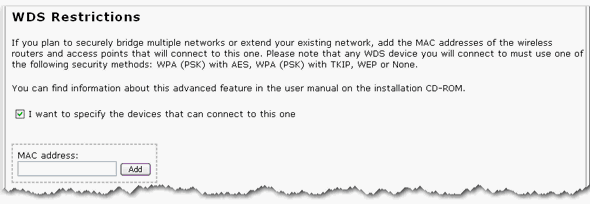Voer de installatieprocedure uit als het access point nog niet is geďnstalleerd.
Voer het IP-adres van het access point op de locatie- of adresregel van uw webbrowser in en druk op ENTER.
Voer als dit wordt aangegeven de gebruikersnaam en het wachtwoord van het access point in en druk op ENTER.
Klik op het tabblad Wireless (Draadloos).
Selecteer Bridge (Bridge) bij Wireless Network Type (Type draadloos netwerk).
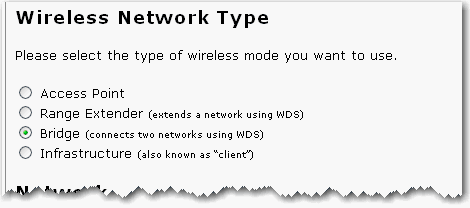
Selecteer bij Network Name (Netwerknaam) de netwerknaam (SSID) van het draadloze netwerkapparaat waarop u het access point wilt aansluiten. Als de netwerknaam (SSID) van het gewenste draadloze netwerkapparaat niet in de lijst bij Network Name (Netwerknaam) staat, dient u op Scan (Scannen) te klikken om het gebied opnieuw te doorzoeken.
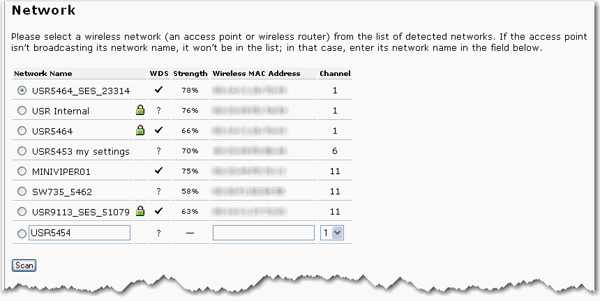
Bij gebruik als bridge is de lijst met netwerken op de draadloze radioscan van dit access point gebaseerd. De informatie over de kanalen kan op de WDS-peer anders zijn.
Als het gewenste netwerkapparaat niet wordt weergegeven of het betreffende apparaat de netwerknaam (SSID) niet uitzendt, dient u het laatste item in de lijst bij Network Name (Netwerknaam) te selecteren en de gegevens van het netwerkapparaat handmatig in te voeren. Als u verbinding met een bridge wilt maken, wordt de netwerknaam (SSID) niet bij Network Name (Netwerknaam) weergegeven en dient u de netwerknaam handmatig in te voeren. Voer bij Network Name (Netwerknaam) de netwerknaam en bij Wireless MAC Address (Draadloos MAC-adres) het MAC-adres van het bestaande draadloze netwerk in. Selecteer vervolgens bij Channel (Kanaal) het betreffende kanaal.
Selecteer bij Method (Methode) de beveiligingsmethode en voer bij Pass phrase (Coderingstekenreeks) of Key (Sleutel) de betreffende gegevens in (dit is afhankelijk van of u WPA PSK of WEP hebt geselecteerd). Deze instellingen dienen overeen te komen met die van het draadloze netwerkapparaat waarop u het access point wilt aansluiten.
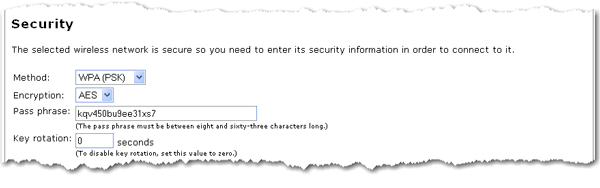
Ga als volgt te werk in het gedeelte WDS Restrictions (WDS-beperkingen) als andere WDS-apparaten verbinding met dit access point moeten maken:
Selecteer I want to specify the devices that can connect to this one (Ik wil de apparaten die verbinding kunnen maken specificeren).
-
Voer bij MAC address (MAC-adres) het draadloze MAC-adres van het nieuwe WDS-apparaat in en klik op Add (Toevoegen). Doe dit voor alle nieuwe WDS-apparaten.